
- •1.2. Запуск программы
- •2. Ввод начальных данных
- •2.1. Ввод сведений об организации
- •2.2. Путеводитель по конфигурации
- •2.3. Константы
- •2.4. Периодические константы
- •3. Работа со справочниками
- •3.1. Заполнение справочников
- •3.2. Многоуровневые справочники
- •Периодические реквизиты справочников
- •3.4. Пометка на удаление, копирование
- •Подчиненные справочники
- •Перемещение и поиск элементов справочника
- •Сортировка и отбор записей справочника
- •4. Регистрация хозяйственных операций
- •Принципы учета хозяйственных операций
- •4.2. Способы регистрации операций. Журнал операций
- •4.3. Структура проводки
- •4.4. Ручной ввод операций
- •4.5. Корректные проводки
- •4.6. Ввод документа
- •4.7. Документ в журнале операций
- •4.8. Журналы документов
- •4.9. Печать документов
- •4.10. Журнал проводок
- •Библиографический список

29
3. Введите компьютер в эксплуатацию с помощью соответствующего документа. Первоначальная стоимость 10 000 руб., Вид (группа)ОС: Машины и оборудование. Место эксплуатации: АХО, ответственное лицо: гл. бухгалтер.
4.7. Документ в журнале операций
Документ, введенный в Журнал операций, можно редактировать. Способы открытия документа:
Выделить документ и нажать ENTER.
Дважды щелкнуть по строке документа
Выбрать команду Действия/Документ/Открыть
документ.
Нажать на инструментальной панели окна кнопку
Открыть документ.
Корректировка реквизитов документа производится по общим правилам. Если редактируется проведенный документ, то нельзя изменить его дату.
Проведенный документ можно сделать не проведенным – меню
Действия, команда Документ/Сделать не проведенным. После выполнения этой операции все проводки документа удаляются, а со значка документа исчезает пометка о проведении.
Отметку о проведении может иметь и документ, не содержащий проводок, если он внес изменения в информационную базу или его данные учитываются при формировании отчетов.
Для того чтобы провести не проведенный документ, необходимо его открыть и заново провести – при этом проводки будут восстановлены.
Проводки, сформированные документом, можно только просматривать.
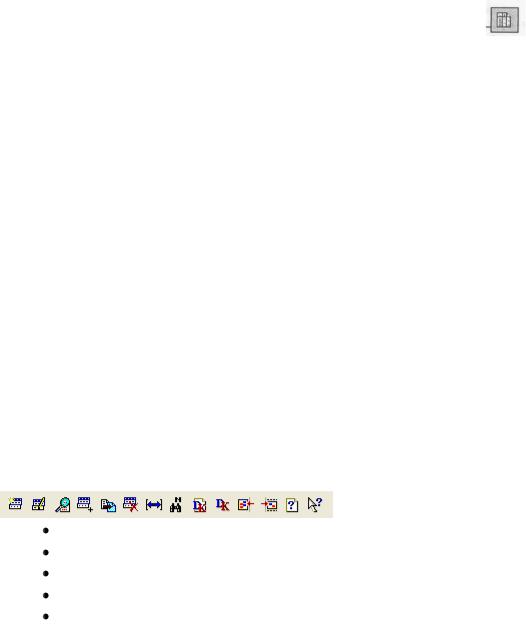
30
Проводки документа не редактируются, поэтому если проводки, созданные документом, Вас не устраивают, можно документ сохранить, но не проводить и ввести вручную операцию с нужными проводками.
Практическое задание
1.12 апреля Кузнецов Л.И. внес в кассу 20 000 руб. в счет взноса в УК. Используйте документ Приходный кассовый ордер для ввода этой операции.
2.Измените рабочую дату на 16 апреля.
3.Кузнецов Л.И. сдал деньги в кассу только сегодня. Измените дату приходного ордера – с 12 на 16 апреля.
4.Используя документ Расходный кассовый ордер, оформите сдачу наличных в банк (200 000 руб.)
5.Просмотрите оборотно-сальдовую ведомость, нажав одноименную кнопку.
6.ОАО «Академия» еще не начало выпуск продукции, а покупатели уже есть. Торговый дом «Сударушка» готов приобрести 60 костюмов и 40 платьев. Выпишите счет сегодняшним числом. Для заполнения поля Договор нажмите кнопку Новый.
4.8.Журналы документов
Вводимые документы группируются по видам (касса, кадры, счета и т.д.) в журналах документов. Кроме того, существует Общий журнал документов, в котором отображаются все введенные документы.
Количество журналов и виды документов, которых в них хранятся, задаются в режиме Конфигуратор.
Для вызова журналов используется команда Операции /
Журналы документов или меню Журналы. Общий журнал документов можно открыть с помощь кнопки Общий журнал документов на панели Команды бухгалтерии.
Журналы |
документов |
используются |
для: |
ввода новых документов, изменения ранее созданного документа, открытия документа для просмотра, копирования документа, ввода документа на основании,
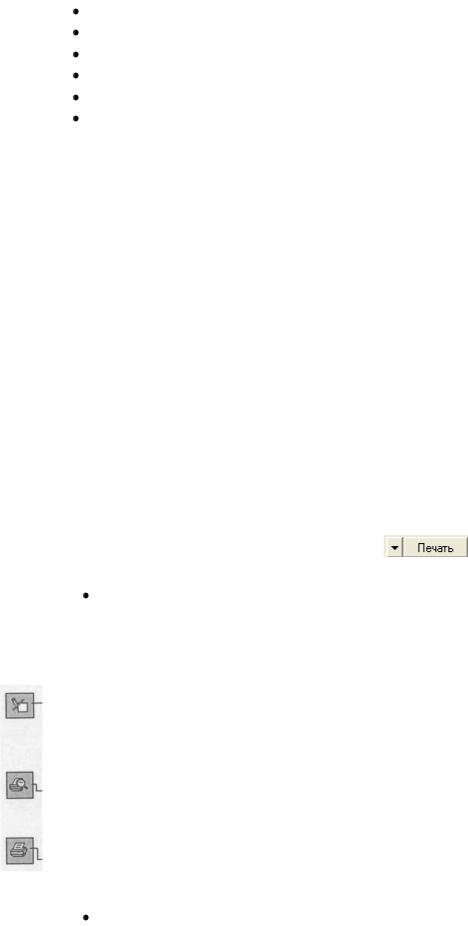
31
пометки документа на удаление, выбора интервала видимости, быстрого поиска по номеру, открытия операции, просмотра проводок,
получения справочной информации.
Практическое задание
1.Откройте журнал документов Касса. Найдите записи в
Общем журнале документов те же записи и сравните их с данными журнала. В чем разница?
2.Откройте журнал Кадры. Сравните структуру этого журнала Общим журналом документов. Каких полей нет в журнале Кадры?
3.Найдите журнал, в котором отражаются документы по учету основных средств. Как называется журнал и чем он отличается от Общего журнала документов?
4.9.Печать документов
Введенный документ в любое время может быть распечатан, если конфигурацией предусмотрено наличие у него печатной формы. Если у документа имеется несколько печатных форм, то
их список открывается нажатием на кнопку |
. |
Для вывода документа на печать: |
|
Откройте документ.
 Нажмите кнопку Печать. Откроется печатная форма документа. В печатной форме есть постоянная информация (принадлежащая самой фирме) и переменная (данные учета).
Нажмите кнопку Печать. Откроется печатная форма документа. В печатной форме есть постоянная информация (принадлежащая самой фирме) и переменная (данные учета).
Постоянная часть формы определяется конфигурацией. В случае необходимости печатную форму можно редактировать в режиме 1С:Предприятие. Для этого необходимо войти в режим редактирования, отжав на панели инструментов Редактор таблиц кнопку Только просмотр. Редактирование основано на стандартных приемах работы с электронной таблицей, такой как MS Excel. Внесенные изменения действительны только в текущем сеансе
работы с формой.
Для того чтобы увидеть, как будет выглядеть документ
32
на бумаге, нажмите кнопку Просмотр на стандартной панели инструментов.
 Если что-либо Вас не устраивает, выберите в меню Файл команду Параметры страницы и измените настройки.
Если что-либо Вас не устраивает, выберите в меню Файл команду Параметры страницы и измените настройки.
 Еще раз просмотрите документ и выберите в меню Файл команду Печать или нажмите кнопку Печать на стандартной панели.
Еще раз просмотрите документ и выберите в меню Файл команду Печать или нажмите кнопку Печать на стандартной панели.
Практическое задание
1.Откройте печатную форму документа Счет №1 от 16 апреля. Просмотрите, как будет выглядеть счет на печати и распечатайте документ.
2.В справочнике Договоры по контрагенту Торговый дом «Сударушка» отредактируйте запись счет №1 от 16.04.03. Установите опцию «Использовать документы по договору для автоматического формирования книги покупок и продаж».
3.Посмотрите печатные формы приходного и расходного ордера.
4.Сформируйте лист кассовой книги за 16 апреля (меню
Отчеты, команда Кассовая книга, кнопка Сформировать).
Посмотрите, как будет выглядеть распечатка. На скольких страницах будет распечатан отчет?
4.10.Журнал проводок
Журнал проводок предназначен для просмотра списка проводок, принадлежащих разным операциям. В нем отображается полная информация по операции и каждой из принадлежащей ей проводок. Журнал проводок позволяет разделить проводки по принадлежности к журналу, номер которого указан в проводке. Для такого разделения необходимо поставить флажок «Разделять по номерам журналов». Для каждого журнала создается отдельная вкладка.
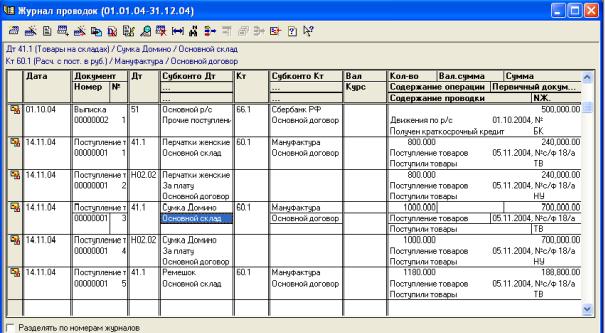
33
Практическое задание
1.Откройте Журнал проводок. Разделите проводки по номерам журналов. Сколько журналов использовалось при вводе операций?
2.Как Вы думаете, можно ли редактировать записи журнала проводок?
3.Выберите в меню Отчеты команду Анализ счета по субконто, введите номер субсчета 75.1. Нажмите кнопку Сформировать и определите, кто из учредителей еще не выполнил своих обязательств по взносам в УК.
